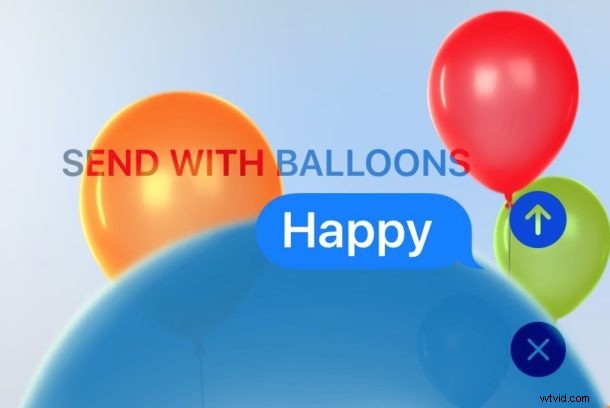
iMessage-effecten zijn behoorlijk dramatisch, dus als ze werken, zijn ze onmogelijk te missen wanneer ze worden uitgewisseld tussen iOS-apparaten. Als je merkt dat Berichten-effecten niet werken op de iPhone of iPad, is daar waarschijnlijk een heel eenvoudige reden voor en is er een even eenvoudige oplossing beschikbaar.
Besef eerst dat iMessage-effecten iOS 10 of nieuwer vereisen, dat kan iOS 13, iPadOS 13, iOS 12, iOS 11, iOS 10 of hoger zijn, en alles daartussenin. Je moet daarom een moderne versie van iOS op de iPhone of iPad hebben om iMessage-effecten te hebben.
Voor een snelle achtergrond bevat de Berichten-app in iOS 10 en nieuwer visuele effecten op volledig scherm, variërend van een bos ballonnen tot vuurwerk, lasers, confetti en een vallende ster. Daarnaast zijn er andere visuele effecten die van toepassing zijn op tekst en afbeeldingen, waardoor de berichten op het scherm slaan, groter of kleiner lijken of verschijnen met een onzichtbare inktfunctie. Al deze visuele effecten zijn nieuw voor iOS 10 (en later natuurlijk) en werken op de iPhone en iPad... of dat zou toch moeten.
Waarom berichteffecten niet werken in iOS 13, iOS 12, iOS 11, iOS 10
Voor de overgrote meerderheid van de gebruikers is de reden dat iMessage-schermeffecten en bubbelberichteffecten niet werken, omdat de instelling Beweging verminderen is ingeschakeld. De instelling Reduce Motion in iOS, die een einde maakt aan de zip- en zoomanimaties die rond het besturingssysteem vliegen bij het openen en sluiten van apps, is ook de enige manier om iMessage-effecten uit te schakelen.
Dus als je Reduce Motion hebt ingeschakeld omdat je bewegingsziekte krijgt, iOS 10 op het apparaat een beetje wilt versnellen of gewoon de voorkeur geeft aan de vervagende effecten, kun je geen iMessage-effecten gebruiken.
De andere, meer voor de hand liggende reden waarom iMessage-effecten mogelijk niet werken, is als het apparaat waarop u zich bevindt iOS 10 niet daadwerkelijk gebruikt. Als u bijvoorbeeld nog niet hebt geüpdatet naar iOS 10 of als u daarna een downgrade hebt uitgevoerd, hoeft u dat niet te doen. hebben de functie.
IMessage-effecten repareren die niet werken in iOS 13, iOS 10, iOS 11, iOS 12
De eenvoudige oplossing om de schermeffecten van Berichten te laten werken, is door de instelling Beweging verminderen uit te schakelen:
- Open de app "Instellingen" en ga naar "Toegankelijkheid" en vervolgens naar "Beweging verminderen"
- Zet de instelling Beweging verminderen op UIT en verlaat de instellingen
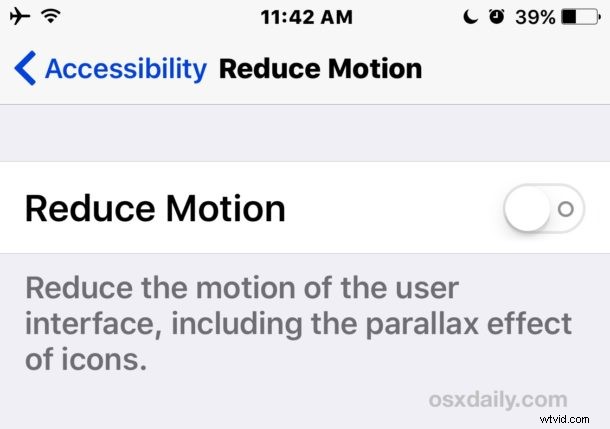
Als je nu naar Berichten gaat en een bericht verzendt met een lange tik op de blauwe pijlknop, zou je toegang moeten hebben tot de verschillende schermeffecten en bubbeleffecten.
Het is een beetje teleurstellend dat je Reduce Motion voor het hele systeem niet kunt inschakelen terwijl je nog steeds berichteffecten ervaart. Hopelijk lost een toekomstige versie van iOS dit op en geeft het een aparte iMessage-optie om de Berichten-effectfuncties in of uit te schakelen zonder alle andere visuele animaties op de iPhone of iPad te beïnvloeden.
Berichteffecten worden nog steeds niet weergegeven?
Als je Beweging verminderen hebt uitgeschakeld en de iMessage-effecten werken nog steeds niet, probeer dan het volgende:
- Beëindig Berichten en start het opnieuw (dubbeltik op de startknop en veeg omhoog in de Berichten-app)
- Geforceerd herstarten van de iPhone of iPad (houd de aan/uit-knop en de Home-knop ingedrukt totdat je het Apple-logo ziet)
- Zet iMessage UIT en weer AAN via Instellingen> Berichten
- Schakel 3D Touch uit (indien van toepassing op uw iPhone) door naar Instellingen> Algemeen> Toegankelijkheid> 3D Touch> UIT te gaan
Sommige gemengde rapporten geven ook aan dat het herstellen van een apparaat vanaf een back-up ook kan werken als al het andere faalt.
Heb je Berichten-effecten werkend gekregen op je iPhone of iPad met iOS 13, iPadOS 13, iOS 10, iOS 12 of iOS 11? Laat het ons weten in de reacties hieronder.
